

|
Microsoft Excel是Microsoft為使用Windows和Apple Macintosh操作系統的電腦編寫的一款電子表格軟件。直觀的界面、出色的計算功能和圖表工具,再加上成功的市場營銷,使Excel成為最流行的個人計算機數據處理軟件。 做電商的小伙伴們,會經常需要對當前的數據與歷史數據進行對比,得出差異,分析趨勢,或者從各個方面、各個渠道細化剖析數據。本篇講的便是以原始的訂單數據,制作月度同期對比分析表。 先瞄一眼效果是醬紫的: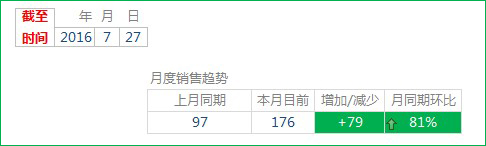 ?? 是不是感覺比較簡練清晰,其中: ①年、月、日、周,系統默認是自動獲取系統時間,免去了手工設置的麻煩,當然也可以手工輸入。 ②同期數據均是公式生成,免去了手工計算的繁瑣,省時而且準確。 ③設計簡練,嘿嘿;? 廢話不多說,開始正題:? STEP1 原始數據表如下(圖1):? ?? 是不是感覺比較簡練清晰,其中: ①年、月、日、周,系統默認是自動獲取系統時間,免去了手工設置的麻煩,當然也可以手工輸入。 ②同期數據均是公式生成,免去了手工計算的繁瑣,省時而且準確。 ③設計簡練,嘿嘿;? 廢話不多說,開始正題:? STEP1 原始數據表如下(圖1):?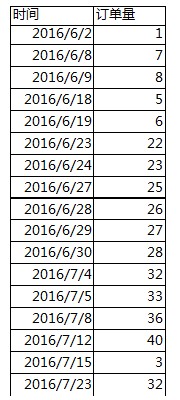 ? STEP2 數據預處理:? 小伙伴們是不是有種熟悉的感覺,接下來我們就對他進行如下處理:分別把年、月、日用日期公式扒出來(圖2): ? STEP2 數據預處理:? 小伙伴們是不是有種熟悉的感覺,接下來我們就對他進行如下處理:分別把年、月、日用日期公式扒出來(圖2): ?? 說明:日期2016/6/2,轉換單元格格式為常規之后,就是上面圖中的42523。? 為了顯示清楚,就直接顯示了公式,就是簡單的year(),month(),day()公式。所以實際看到的表格是這樣的(圖3): ?? 說明:日期2016/6/2,轉換單元格格式為常規之后,就是上面圖中的42523。? 為了顯示清楚,就直接顯示了公式,就是簡單的year(),month(),day()公式。所以實際看到的表格是這樣的(圖3):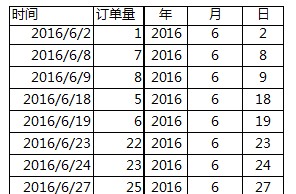 ?? STEP3 這步是最關鍵的,編寫獲取月度同期訂單量的公式: ?? STEP3 這步是最關鍵的,編寫獲取月度同期訂單量的公式: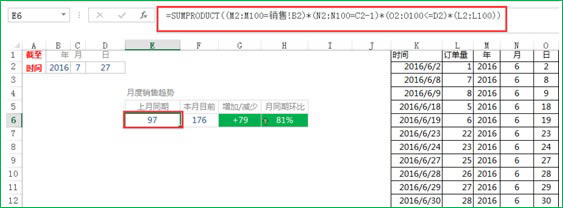 ?? 在“上月同期”對應的E6單元格中,我們輸入: =SUMPRODUCT((M2:M100=銷售!B2)*(N2:N100=C2-1)*(O2:O100<=d2)*(l2:l100)) 其中:“(m2:m100=銷售!b2)” 是指年份為2016年;“(n2:n100=""><><> STEP4 編寫對比結果公式:? 月度同期的數據出來了,接著就是對比結果了,我們通過采用“+/-”、醒目顏色、單元格底紋顏色等條件格式的設置,直觀表現數據的變化: 在“增加/減少”對應的G6單元格中,我們輸入: =IF(F6-E6<> ?? 在“上月同期”對應的E6單元格中,我們輸入: =SUMPRODUCT((M2:M100=銷售!B2)*(N2:N100=C2-1)*(O2:O100<=d2)*(l2:l100)) 其中:“(m2:m100=銷售!b2)” 是指年份為2016年;“(n2:n100=""><><> STEP4 編寫對比結果公式:? 月度同期的數據出來了,接著就是對比結果了,我們通過采用“+/-”、醒目顏色、單元格底紋顏色等條件格式的設置,直觀表現數據的變化: 在“增加/減少”對應的G6單元格中,我們輸入: =IF(F6-E6<>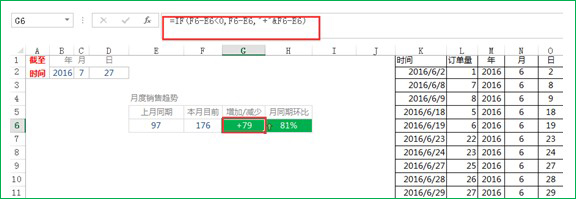 ?? STEP5 設置條件單元格格式? G6單元格與H6單元格都需要設置條件單元格格式,我們從H6單元格開始。 在“月同期環比”對應的H6單元格中,首先輸入環比公式: =F6/E6-1 再設定單元格格式為“百分比”? 為了能達到“環比增加則是綠底+向上的綠色箭頭”、“環比減少則是紅底+向下的紅色箭頭”的醒目效果,接下來是設定條件單元格格式:? ①首先設置環比增加時的綠色底紋,選中H6單元格,點擊“條件格式”選項卡,點擊“新建規則”;? ?? STEP5 設置條件單元格格式? G6單元格與H6單元格都需要設置條件單元格格式,我們從H6單元格開始。 在“月同期環比”對應的H6單元格中,首先輸入環比公式: =F6/E6-1 再設定單元格格式為“百分比”? 為了能達到“環比增加則是綠底+向上的綠色箭頭”、“環比減少則是紅底+向下的紅色箭頭”的醒目效果,接下來是設定條件單元格格式:? ①首先設置環比增加時的綠色底紋,選中H6單元格,點擊“條件格式”選項卡,點擊“新建規則”;?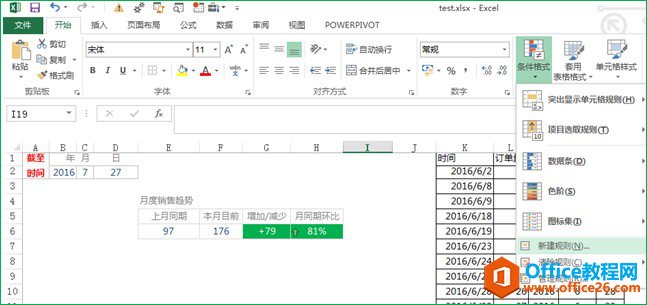 ?? 在彈出的“新建格式規則”對話框中,選擇第二項“只為包含以下內容的單元格設置格式”,然后在“編輯規則說明”中,依次從各個下拉框中選擇“單元格值”、“大于”,輸入“0”。 ?? 在彈出的“新建格式規則”對話框中,選擇第二項“只為包含以下內容的單元格設置格式”,然后在“編輯規則說明”中,依次從各個下拉框中選擇“單元格值”、“大于”,輸入“0”。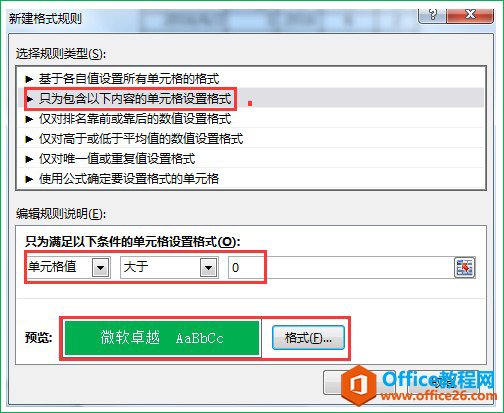 ? 再點擊“格式”按鈕,在彈出的“設置單元格格式”對話框中,分別在“字體”、“填充”選項卡中,設置成需要的格式。(字體顏色為白色,填充的顏色為綠色) ? 再點擊“格式”按鈕,在彈出的“設置單元格格式”對話框中,分別在“字體”、“填充”選項卡中,設置成需要的格式。(字體顏色為白色,填充的顏色為綠色)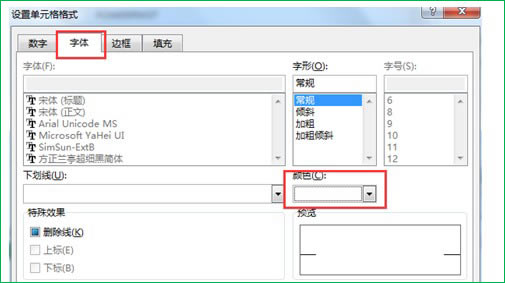 ? ?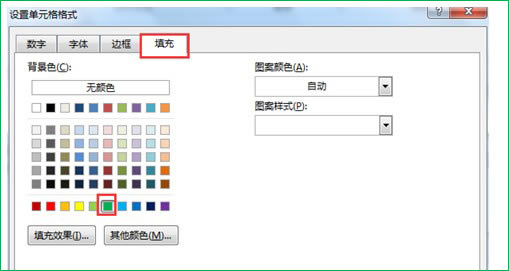 ? ②環比增加的綠色底紋設置好后,再同樣設置環比減少的紅色底紋即可。? ③接下來設置H6單元格的紅色、綠色箭頭的條件格式: 同樣是選中H6單元格,新建格式規則,按下圖所示進行設置,即可。? ? ②環比增加的綠色底紋設置好后,再同樣設置環比減少的紅色底紋即可。? ③接下來設置H6單元格的紅色、綠色箭頭的條件格式: 同樣是選中H6單元格,新建格式規則,按下圖所示進行設置,即可。?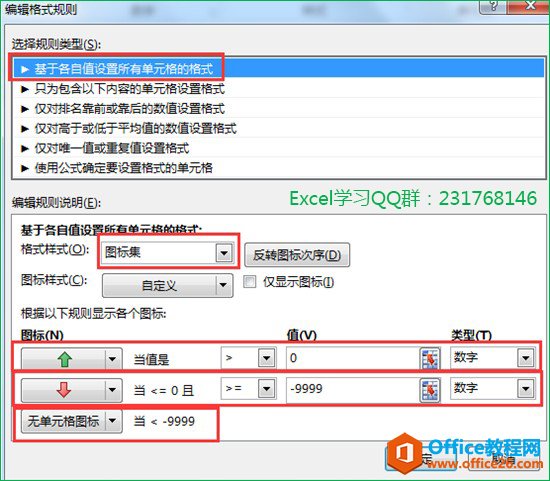 ?? 這樣H6單元格在設置好后,會有如下的三項條件規則,小伙伴們別漏了: ?? 這樣H6單元格在設置好后,會有如下的三項條件規則,小伙伴們別漏了: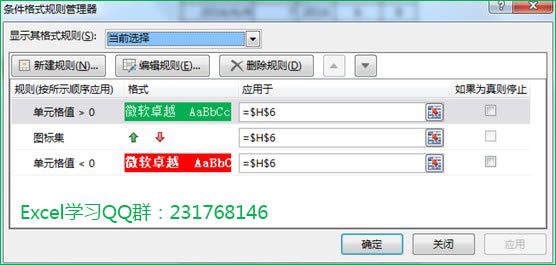 ?? 接下來再是設置G6單元格,其同H6類似,只是少了紅色、綠色箭頭,小伙伴們這下懂了吧。 至此大功告成。? 備注: 其實,工作中不止是月同期對比,周對比,日對比,等都是經常需要的,筆者的常用表格其實是這個樣子的,核心就是本文講的SUMPRODUCT函數及條件格式。? ?? 接下來再是設置G6單元格,其同H6類似,只是少了紅色、綠色箭頭,小伙伴們這下懂了吧。 至此大功告成。? 備注: 其實,工作中不止是月同期對比,周對比,日對比,等都是經常需要的,筆者的常用表格其實是這個樣子的,核心就是本文講的SUMPRODUCT函數及條件格式。?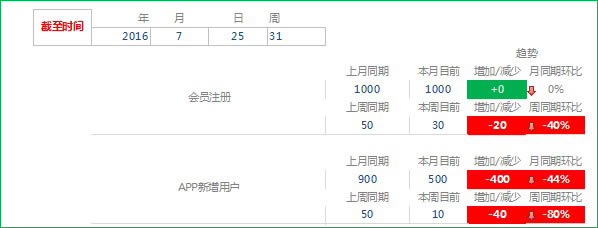 Excel整體界面趨于平面化,顯得清新簡潔。流暢的動畫和平滑的過渡,帶來不同以往的使用體驗。 |
溫馨提示:喜歡本站的話,請收藏一下本站!